המדריך למשתמש ב-Numbers ל-Mac
- ברוכים הבאים
- מה חדש
-
- תחילת העבודה עם Numbers
- מבוא לתמונות, תרשימים ואובייקטים אחרים
- יצירת גיליון עבודה
- פתיחה או סגירה של גליונות עבודה
- התאמה אישית של תבניות
- שימוש בגליונות
- ביטול או ביצוע מחדש של שינויים
- שמירת גיליון עבודה
- חיפוש גיליון עבודה
- מחיקת גיליון עבודה
- הדפסת גיליון עבודה
- שינוי הרקע של גיליון
- Touch Bar עבור Numbers
-
- שימוש ב-iCloud עם Numbers
- ייבוא קובץ Excel או קובץ מלל
- ייצוא בפורמט של Excel או בפורמט קובץ אחר
- הקטנת גודל קובץ של גיליון עבודה
- שמירת גיליון עבודה גדול כקובץ חבילה
- שחזור גירסה קודמת של גיליון עבודה
- העברת גיליון עבודה
- נעילת גיליון עבודה
- הגנה על גיליון עבודה באמצעות סיסמה
- יצירה וניהול של תבניות מותאמות אישית
- זכויות יוצרים

יצירת שכבות אובייקטים, קיבוץ אובייקטים ונעילת אובייקטים ב-Numbers ב-Mac
ניתן לעבוד עם האובייקטים בגיליון ולסדר אותם במספר דרכים:
הנחת אובייקטים בשכבות (או הערמה) ליצירת אפקט של עומק
סידור אובייקטים בקבוצות כדי שניתן יהיה להזיז אותם, לשנות את גודלם או לסובב אותם כיחידה אחת ביתר קלות
נעילת אובייקטים כדי למנוע הזזה, שינוי או מחיקה שלהם בטעות
יצירת שכבות אובייקטים
גרור/י אובייקט כך שהוא יחפוף לאובייקט אחר אחד או יותר.
בסרגל הצד ״עיצוב״
 , לחץ/י על הכרטיסיה ״ארגן״ בחלק העליון.
, לחץ/י על הכרטיסיה ״ארגן״ בחלק העליון.כשהאובייקט נבחר, בצע/י אחת מהפעולות הבאות:
הזזת האובייקט בנקודה אחת בכל פעם: לחץ/י על ״קדימה״ או על ״אחורה״.
העברת אובייקט לחלק הכי קדמי או אחורי של הערימה: לחץ/י על ״לחזית״ או על ״אחורה״.
ניתן לבחור מספר אובייקטים כדי לסדר את כולם בשכבות בבת אחת.
טיפ: ניתן לפתוח את כלי הבקרה של ״ארגון״ בחלון נפרד שאותו ניתן להזיז לכל מקום. בחר/י ״תצוגה״ > ״הצג כלי ארגון״ (בתפריט ״תצוגה״ בראש המסך, לא בתפריט ״תצוגה״ בסרגל הכלים). ניתן גם להוסיף לסרגל הכלים כפתורים עבור ״קדימה״, ״אחורה״, ״לחזית״ ו״לאחור״.
קיבוץ אובייקטים או ביטול הקיבוץ שלהם
קיבוץ אובייקטים: בחר/י מספר אובייקטים ולאחר מכן לחץ/י תוך כדי החזקת מקש Control על אחד מהאובייקטים ובחר/י ״קבץ״ בתפריט הקיצור.
ביטול קיבוץ של אובייקטים: לחץ/י על הקבוצה תוך הקשה על Control ובחר/י ״בטל קיבוץ״ בתפריט הקיצור.
טיפ: ניתן להוסיף לסרגל הכלים כפתורים לקיבוץ וביטול קיבוץ של אובייקטים.
נעילה או ביטול נעילה של אובייקטים
כאשר אובייקט נעול, לא ניתן להזיז, למחוק או לשנות אותו עד לביטול הנעילה.
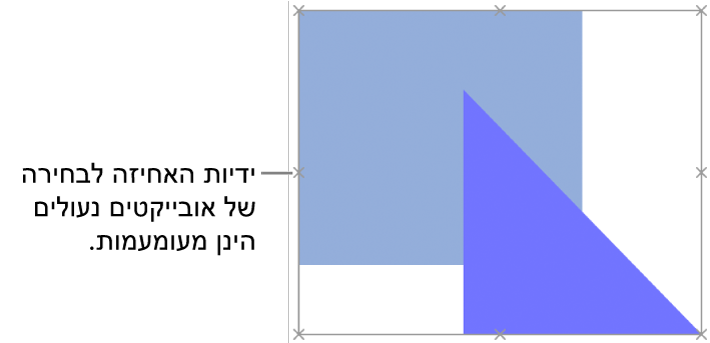
לחץ/י על אובייקט כדי לבחור אותו, או בחר/י מספר אובייקטים.
בצע/י פעולה כלשהי מהפעולות הבאות:
נעילה: בחר/י ״ארגן״ > ״נעל״ (מתפריט ״ארגן״ בראש המסך).
ביטול נעילה: בחר/י ״ארגן״ > ״בטל נעילה״.
לחלופין, בחר/י אובייקט אחד או יותר. בסרגל הצד ״עיצוב״ ![]() , לחץ/י על הכרטיסייה ״ארגן״ ולאחר מכן לחץ/י על ״נעל״ או ״בטל נעילה״ (בסמוך לחלקו העליון של סרגל הצד).
, לחץ/י על הכרטיסייה ״ארגן״ ולאחר מכן לחץ/י על ״נעל״ או ״בטל נעילה״ (בסמוך לחלקו העליון של סרגל הצד).
טיפ: ניתן להוסיף לסרגל הכלים כפתורים לנעילה וביטול נעילה של אובייקטים.